iPhone ve Android Cihazlarda WhatsApp Mesajları Nasıl Geri Yüklenir
Dünya genelinde günlük 900 milyonu aşkın aktif kullanıcı tarafından kullanılan WeChat uygulaması artık önemli bir iletişim mecrası, sosyal medya ve fatura ödeme platformu haline geldi. Tencent, 2022’de vazgeçilmez WeChat uygulamasını geliştiren ve piyasaya süren Çin’in en büyük Teknoloji Devlerinden biridir.
Başlangıçta, sadece basit bir mesajlaşma ve sosyal medya platformu olarak geliştirildi. Ama şimdi, WeChat sadece basit bir iletişim ortamı değil. Çevrimiçi fatura ödemeleri, arkadaşlarınızla veya ailenizle etkileşimler ve çevrenizdeki insanlarla bağlantı kurmak için bir sosyal medya platformu için tam teşekküllü bir çözüm haline geldi.
Ancak, bu uygulamanın aktif bir kullanıcısıysanız WeChat yedeklemesi yapmak oldukça önemlidir. Asla kaybetmek istemeyeceğiniz önemli bilgiler (mesajlar, fatura ödeme faturaları, kişiler vb.) içerebilir.
Veri kaybı yaşayabileceğiniz çeşitli durumlar olduğundan, daha güvenli bir tarafta kalmak için her zaman WeChat verilerini düzenli olarak yedeklemeniz önerilir. Örneğin, WeChat mesajlarının süresi belirli bir süre sonra veya yanlışlıkla silmeniz durumunda sona erebilir.
Bu makalede, WeChat verilerini kolay ve verimli bir şekilde yedeklemenin 5 bilinmesi gereken yollarını ele alacağız.
- WeChat verilerini neden yedeklemelisiniz?
- Hangi WeChat yedekleme yöntemini seçmeliyim?
- Yöntem 1: WeChat Yedekleme ve Geri Yükleme kullanarak WeChat’i PC’ye yedekleyin
- Yöntem 2: Bir USB kablosu kullanarak WeChat’i PC’ye yedekleyin
- Yöntem 3: Web üzerinden WeChat’i yedekleyin
- Yöntem 4: WeChat’i başka bir telefona yedekleyin
- Yöntem 5: iTunes’u kullanarak WeChat’i yedekleyin
WeChat verilerini neden yedeklemelisiniz?
Kullanıcılar genellikle önemli WeChat verilerini/sohbet geçmişlerini kaybedebilecekleri birkaç senaryonun farkında değildir. Bu bölümde, diğer medya verileriyle birlikte wechat geçmişini yedeklemeniz gerekebilecek senaryoların tam bir listesini getirdik.
- Medya verilerinin süresi belirli bir süre sonra dolar: WeChat size alınan medya dosyalarını görüntüleme ve paylaşma ayrıcalığını sunar. Üstelik bunları cihazınıza indirmenize gerek kalmadan. Ancak belirli bir süre sonra süresi dolabilir ve onları sonsuza kadar kaybedebilirsiniz. Bu nedenle, kişiler, sohbet geçmişi, ekler vb. dahil olmak üzere WeChat verilerini yedeklemelisiniz.
- Kazara Silme: Önbellekleri ve gereksiz sohbetleri WeChat’ten periyodik olarak temizlemek kaçınılmaz hale gelir, aksi takdirde gereksiz veriler cihazınızın belleğini tıkayabilir. Bu nedenle, bunu yaptığınızda, uygulama (varsayılan olarak) cihaza indirilmeyen medya verilerini önemsiz veri olarak kabul eder ve bunları kalıcı olarak temizler. Bu yine WeChat verilerinin kaybını tetikler ve bu nedenle WeChat sohbet yedeklemesi gerekli bir görev haline gelir.
- Kötü Amaçlı Yazılım Saldırısı: Ayrıca, Android veya iPhone cihazınıza bir kötü amaçlı yazılım saldırısı nedeniyle oluşabilecek WeChat verilerinde (sohbet geçmişi/medya verileri) bozulma yaşayabilirsiniz. Dolayısıyla, bu tür can sıkıcı durumlarla başa çıkmak için iPhone/Android üzerinden WeChat yedeklemesinin olması yine önemlidir.
- Ürün Yazılımı Bozulması: Son fakat en az değil, bu sorun, kararsız bir ürün yazılımı güncellemesinin yüklenmesi sırasında veya sonrasında ortaya çıkar. Bu durumda, iOS/Android sürüm güncellemenizi almak istiyorsanız, lütfen önceden wechat ve diğer önemli verileri yedeklediğinizden emin olun. Ya da ne yazık ki bellenim düzgün yüklenmezse veya kararsız bir güncellemeyse her şeyi kaybedebilirsiniz.
Hangi WeChat yedekleme yöntemini seçmeliyim?
| Çözümler | Özellikler |
|---|---|
| PC versiyonu WeChat |
|
| DrFoneAracı |
|
| Web sürümü WeChat |
|
| WeChat Sohbet Geçişi |
|
| iTunes |
|
Yöntem 1: WeChat Yedekleme ve Geri Yükleme kullanarak WeChat’i PC’ye yedekleyin
WeChat PC sürümünü bilmeyen kullanıcılar için, Wechat mesajlarını ve medya verilerini yedeklemenin bu yeni yöntemini size tanıtmak istiyoruz. WeChat PC versiyonu, hem Windwos (7/8/10) hem de Mac bilgisayar çeşitleri ile iyi çalışır. Bilgisayarınızın işletim sistemine bağlı olarak, yazılımı önce resmi web sitesinden indirmeniz gerekir. Ardından, WeClient masaüstü uygulaması aracılığıyla WeChat Yedekleme ve Geri Yükleme özelliğini kullanarak wechat mesajlarının nasıl yedekleneceğine ilişkin bu kılavuzu izleyin.
Not: Kılavuza geçmeden önce lütfen cihazınızın ve bilgisayarınızın aynı Wi-Fi etkin noktasına bağlı. Aksi takdirde, çok fazla zaman harcayabilirsiniz (punto!).
Wechat İstemcisi aracılığıyla Wechat konuşmalarının nasıl yedekleneceğine ilişkin kılavuz
- Bilgisayarınıza indirilen WeChat istemci yazılımını edinin ve kurun. Kurulum tamamlandıktan sonra başlatın. Şimdi, ekranınızda bir QR kodu görüntülenecektir. Cihazınızı alın ve WeChat istemci arayüzündeki kodu tarayın.
- Ardından, WeChat istemcisinin sol alt kısmında bulunan ‘Menü’ düğmesine tıklamanız ve ardından ‘Yedekle ve Geri Yükle’ seçeneğini seçmeniz gerekir.

- Şimdi, bir sonraki pencere sizden ‘PC’ye Yedekle’ veya ‘Telefonda Geri Yükle’ yapmanızı isteyecektir. İlkini seçin ve ardından WeChat’inizde yaptığınız konuşmaların tam listesini gösterecektir. İstediğiniz konuşmaları seçin ve ‘Tamam’ düğmesine basın.

Şimdi sadece belirli WeChat konuşmaları bilgisayarınıza yedeklenene kadar rahatlamanız gerekiyor. Ayrıca, işlem sırasında internet bağlantısının kesilmediğinden emin olun. Aksi takdirde, WeChat sohbet geçmişini yedekleme prosedürünün tamamını tekrarlamanız gerekebilir.
Yöntem 2: Bir USB kablosu kullanarak WeChat’i PC’ye yedekleyin
WeChat kişileri/konuşma yedeklemesini gerçekleştirmek için bir sonraki ve önerilen yöntem, DrFoneTool – WhatsApp Transferi. Bu güçlü araçla WeChat, WhatsApp, Line, Kik, Viber vb. gibi çeşitli sosyal uygulamalar ve bunların ek verileri için kolayca ve zahmetsizce yedekleme yapabilirsiniz. Ayrıca, bu araçla WhatsApp verilerinizi (hem mesajlar hem de ekler) iOS’tan iOS veya Android’e aktarma ayrıcalığına sahipsiniz.
DrFoneTool – WhatsApp Transfer, sosyal uygulamanızın tüm verilerini bilgisayara yedeklemeyi veya dışa aktarmayı 1-2-3 kadar basit hale getirir ve ardından ihtiyacınız olduğunda bunları cihazınıza geri yükler. Ayrıca, bu güçlü yazılım, yedekleme veya geri yükleme işlemlerini gerçekleştirmeden önce verilerin bir önizlemesine sahip olmanızı sağlar.
Şimdi bu araçla WeChat yedeklemesi gerçekleştirmenin en büyük avantajlarından birkaçını özetleyelim:

DrFoneTool – WhatsApp Transferi (iOS)
WeChat’i 10 Saniyede Yedekleme Çözümü
- Bu uygulama ile WeChat sohbet geçmişini veya diğer verileri yedeklerken sabit bir internet bağlantınızın olması gerekmez. Yedekleme işlemi, bir USB kablosu yardımıyla çevrimdışı olarak kolayca gerçekleştirilebilir.
- Bu araçla, WeChat yedeklemesini gerçekleştirebilir veya diğer yöntemlerden çok daha hızlı bir şekilde geri yükleyebilirsiniz.
- Bildirildiğine göre, bu araç, yerel WeChat yedekleme ve geri yükleme aracından, yani WeChat istemcisinden 2-3 kata kadar daha hızlı veri aktarma eğilimindedir.
WeChat sohbet geçmişinin ve medya verilerinin nasıl yedekleneceğine ilişkin Adım Adım Eğitim
Burada size WeChat verilerinin nasıl yedekleneceğine ilişkin ayrıntılı kılavuzu getirdik:
Adım 1: Resmi web sitesinden indirilen DrFoneTool araç setini edinin ve bilgisayarınıza kurun. Şimdi araç setini başlatın ve ana ekrandan DrFoneTool – WhatsApp Transfer sekmesine tıklayın.

Adım 2: Şimdi, bir yıldırım kablosu kullanarak iOS cihazınızı bilgisayara bağlayın. Ardından, ‘WeChat’ seçeneğini seçin ve ardından WeChat yedekleme işlemini başlatmak için ‘Yedekle’ düğmesine dokunun.

Adım 3: Yazılım şimdi cihazınızın içeriğini analiz edecek ve ardından tüm medya veri içeriğinizle birlikte WeChat mesajlarını yedeklemeye başlayacaktır.

Adım 4: Tamamlandığında, bilgisayarınızda yedeklenmiş WeChat verilerini kontrol etmek ve önizlemek için yedekleme dosyası girişinin yanında bulunan ‘Görüntüle’ düğmesine dokunabileceğiniz yeni bir ekrana getirileceksiniz. İşte bu, DrFoneTool – WhatsApp Transfer kullanarak wechat’i nasıl yedekleyeceğinize dair rehberiniz şimdi tamamlandı.

Yöntem 3: Web üzerinden WeChat’i yedekleyin
WeChat Web, WeChat konuşmalarını bilgisayarınızda yedekleyebilmenizi sağlayan eski moda bir yoldur. Nasıl olduğunu merak ediyorsanız, WeChat sohbet geçmişinin WeChat web üzerinden nasıl yedekleneceğine ilişkin bu kılavuzu izleyin:
- Baş web ve bilgisayarınızdaki WeChat hesabınıza erişmek için telefonunuzdan QR kodunu tarayın.
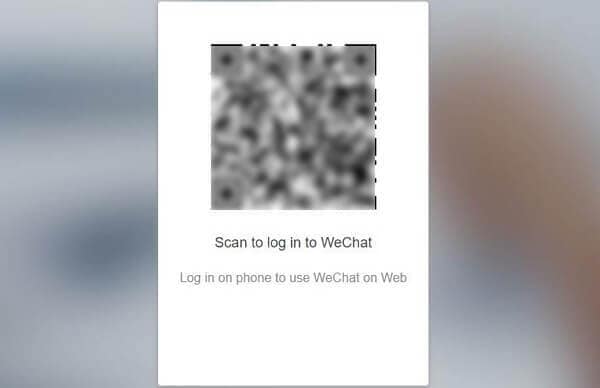
- Dosyaları indirmek istediğiniz Sohbet günlüğünü açın. Ardından tercih ettiğiniz fotoğraf veya videoyu basılı tutun, ‘Diğer’e basın ve şimdi birden fazla eki işaretleyebilirsiniz. Şimdi, ‘Dosya Aktarımı’ simgesine basın ve ardından bu ekleri kendinize iletin.
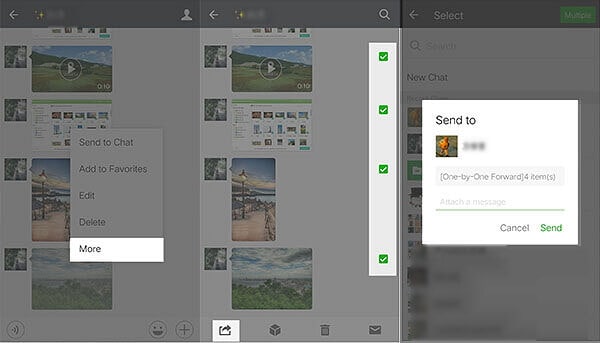
- Şimdi, ekleri bilgisayarınıza indirme zamanı. Kendinize ilettiğiniz ekleri aldığınız Sohbet Günlüğünü açın.
- Fotoğraflar için: Şimdi, eke sağ tıklayın ve ardından ‘İndir’ seçeneğine tıklayın.
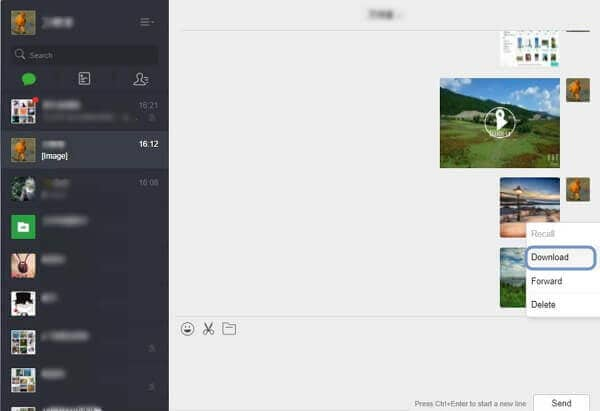
- Videolar için: Video ekini açın ve ardından açılır menüden ‘Videoyu farklı kaydet’ seçeneğine tıklayın.
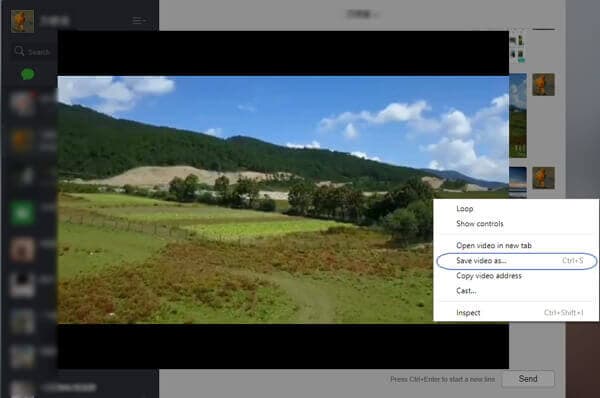
Yöntem 4: WeChat’i başka bir telefona yedekleyin
WeChat, WeChat sohbet geçmişini bir iPhone’dan diğerine aktarmak için harika bir yeni özelliğe sahiptir. Bu özellik Sohbet Günlüğü Geçişi olarak adlandırılır. Bu yönteme geçmeden önce, her iki cihazın da iyi şarj edildiğinden ve aynı Wi-Fi bağlantısı altında kurulduğundan emin olun. WeChat geçmişini yeni iPhone’unuza yedeklemek üzere Sohbet Günlüğü Geçişi özelliğini kullanmak için yapmanız gerekenler:
- Kaynak telefonunuzu alın ve WeChat > Ben > Ayarlar > Genel > Sohbet Günlüğü Taşıma’yı başlatın.
- Şimdi, ‘Sohbet Geçmişini/Mektupunu Seç’ düğmesine tıklayın ve ardından tüm veya istenen WeChat konuşmalarını işaretleyin. Son olarak, ‘Bitti’ye dokunun.
- Ardından, hedef iPhone’unuzu alın ve WeChat’i başlatın. Şimdi aynı WeChat hesabına giriş yapın ve ardından eski iPhone’da bulunan QR kodunu yeni iPhone’dan tarayın.

Yöntem 5: iTunes’u kullanarak WeChat’i yedekleyin
Tartışacağımız sonraki yöntem, yerel iTunes uygulamasını kullanarak wechat’in nasıl yedekleneceğidir. Adım adım öğreticiyi iPhone’da wechat’in nasıl yedekleneceğini anlayalım.
- Bir yıldırım kablosu kullanarak iPhone’unuzu bilgisayara bağlayın ve iTunes’u başlatın.
- ‘Özet’ sekmesine gidin ve ‘Yedeklemeler’ bölümünde ‘Bu Bilgisayar’ın seçili olduğundan emin olun.
- Son olarak, yedekleme işlemini başlatmak için ‘Şimdi Yedekle’ düğmesine basın ve iPhone’unuzda depolanan verilere bağlı olarak iTunes, kısa bir süre içinde diğer verilerle birlikte WeChat konuşmalarını yedekleyecektir.

En son makaleler